处理cad找不到ac1st16.dll及打开cad或安装cad时缺少aclst16.dll的方法
时间:2022-11-8作者:未知来源:三度网教程人气:
- 本站电脑知识提供电脑入门知识,计算机基础知识,计算机网络应用基础知识,电脑配置知识,电脑故障排除和电脑常识大全,帮助您更好的学习电脑!不为别的,只因有共同的爱好,为中国互联网发展出一分力!
AutoCAD软件中强大、灵活的功能,实现卓越的设计和造型。AutoCAD中种类丰富的工具集可以帮助您在任何一个行业的绘图和文档编制流程中提高效率。首先要告诉朋友们的是,AutoCAD就一个庞大的软件,这个软件是需要安装的,如果你的电脑系统重新安装了,CAD没有重新安装是不能用的,另外如果你是从别的电脑上直接把别人安装好的CAD拷贝过来放到自己电脑上,也是不能用的。
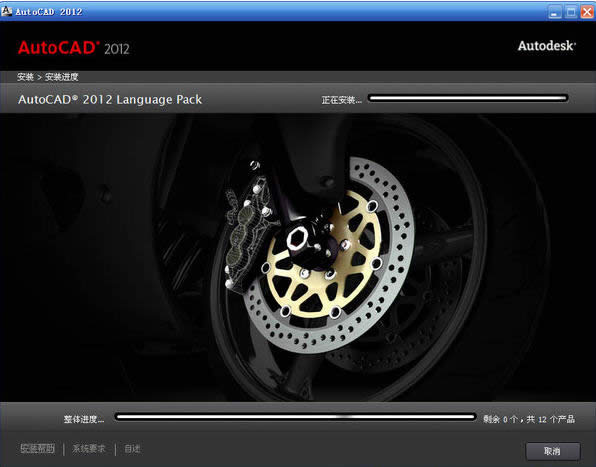
因此建议您下载完整版的AutoCAD,因为精简版的软件可能部分内容缺失,造成CAD安装或者启动出错。
当你确定你的CAD是重新安装的,并且是完整版,那么请看下面的解决方案吧:
当你重新安装或者卸载某些windows应用程序的时候,可能造成AC1ST.DLL丢失或者说根本就没有丢失,只是AutoCAD不能找到这个文件而已看您的现象,是说拷贝这个文件过来也没有用,那么只可能是第二种情况AC1ST.DLL根本就没有丢失,只是AutoCAD不能找到这个文件而已
以下是解决办法:
我的电脑——右键——属性——高级——环境变量——系统变量——新建
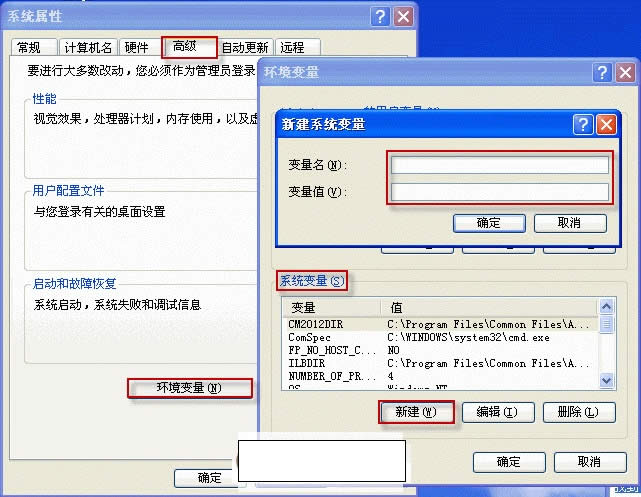
变量名:AutoCAD变量值:C:\Program Files\Common Files\Autodesk Shared
在重新安装或卸载一些Windows应用程序后会产生这个错误。AC1ST16.dll文件可能没有丢失,只是AutoCAD不能找到它而已。打开控制面板,双击“系统”,在“系统特性”窗口中的“高级”页的“环境变量”中,确保系统变量中的Path变量的值包含如下的路径名:C:\Program Files\Common Files\Autodesk Shared(注意末尾不要带反斜杠。你可以按“编辑”按钮来修改)。如果还是不行,建议重装或修复AutoCAD。
打开cad时,出现aclst16.dll未启动问题解决方法:
只要在“环境变量”里的path中添加:C:\Program Files\Common Files\Autodesk Shared; 然后重启即可。
具体操作步骤:右击我的电脑——属性——高级——环境变量——系统环境变量处找到path——点编辑——将上述字符串添加在最前面。
学习教程快速掌握从入门到精通的电脑知识